在 課程筆記本共同作業空間 中建立節,以促進學生群組作業。 然後,選擇哪些學生可以在該節中檢視和編輯。 如果您希望每個人都能看到節,但不想編輯節,請授與只讀許可權給整個班級。
-
使用貴校提供的登入 Microsoft365.com 登入。
-
選取 [課程筆記本]。
附註: 如果您未立即看到 課程筆記本 ,請開啟應用程式啟動器

-
選取 [課程筆記本精靈] 中的 [管理筆記本]。
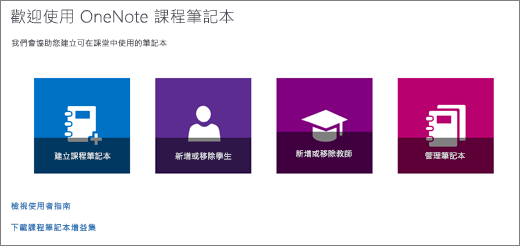
-
瀏覽到您要修改的筆記本,然後選取 [共同作業空間權限]。
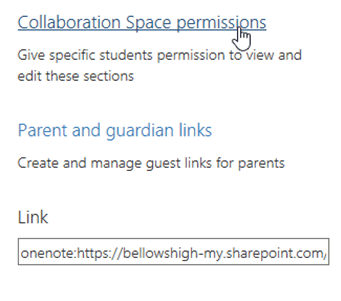
-
選取 [新增] 以建立新的一節。
-
輸入新節的名稱,然後使用核取方塊選擇其學生成員。 選取核取方塊,對班級中的所有學生授與唯讀存取權。
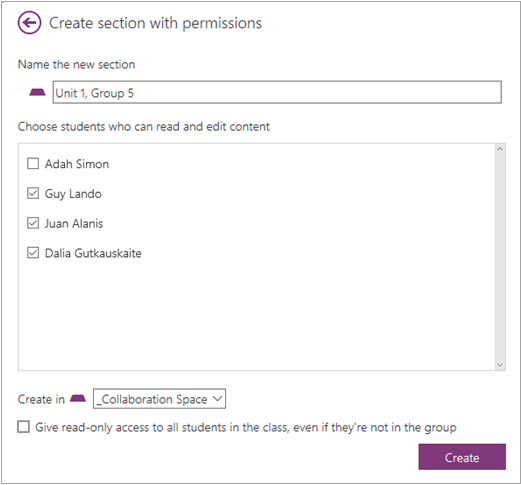
-
選取 [建立]。
您可以隨時返回以新增更多節,或編輯您已建立的節中的權限。










